Win10设置IE浏览器禁止网站弹出窗口的方法
摘要:在Win10系统上,很多用户依旧习惯使用IE浏览器,但浏览网站时经常遇到一些网站自己弹出窗口,尤其是弹窗广告特别烦人。在Win10下该如何设...
在Win10系统上,很多用户依旧习惯使用IE浏览器,但浏览网站时经常遇到一些网站自己弹出窗口,尤其是弹窗广告特别烦人。在Win10下该如何设置IE浏览器来阻止网站弹出窗口呢?
操作方法
1.打开IE浏览器,点击设置按钮。
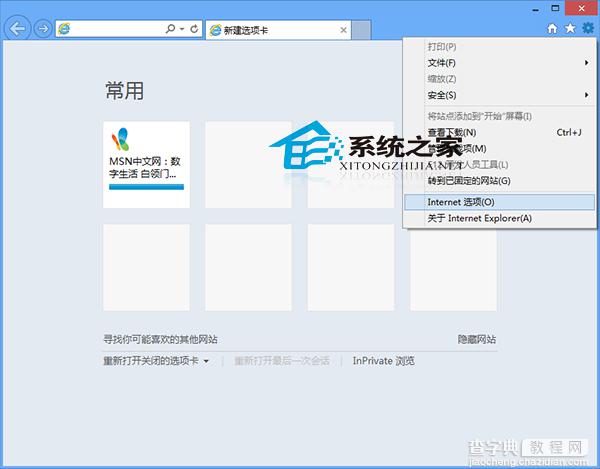
2.选择Internet选项。
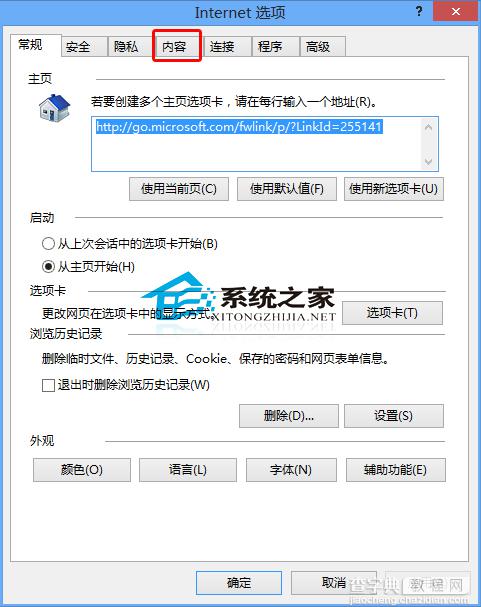
3.转到内容选项卡。
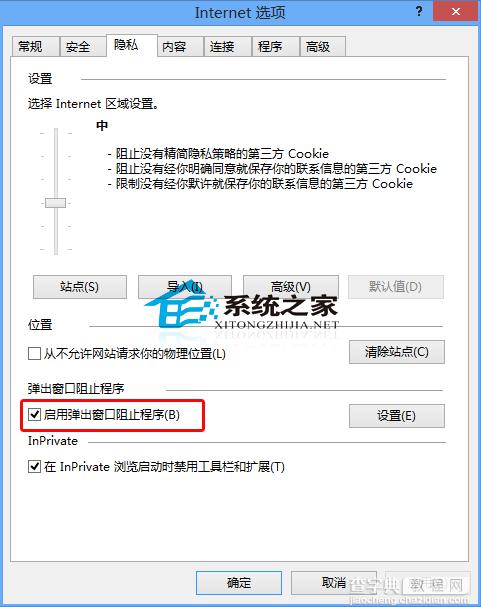
4.勾选启用弹出窗口阻止程序。
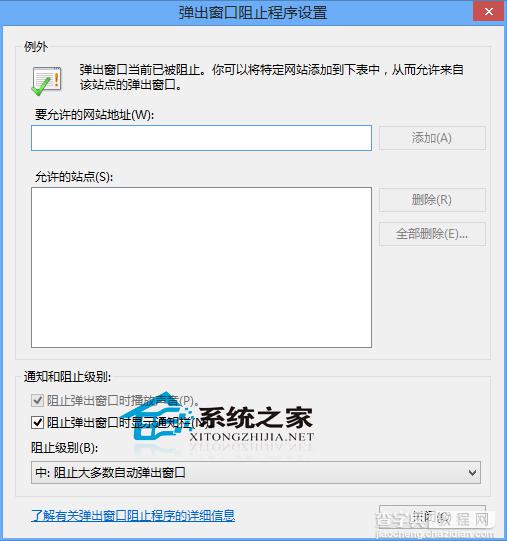
5.如果要允许部分网站弹出窗口,可以点击设置进行添加。
6.点击确定,完成操作。
手动设置IE浏览器会稍显麻烦,但更细致一些。如果只想阻止弹窗广告,大家可以使用ADBlock广告过滤大师来完成。
【Win10设置IE浏览器禁止网站弹出窗口的方法】相关文章:
★ Win10系统ie浏览器提示已停止工作怎么办 Win10系统ie11崩溃两种有效简单的解决方法
★ Win10预览版14942 Edge浏览器闪退怎么办?Win10 Edge闪退官方解决方法
★ Win10回收站大小怎么设置?Win10设置回收站大小的方法
★ Win10预览版14372中Edge浏览器怎么使用印象笔记剪藏网页?
